Edge浏览器如何更改地址栏中的搜索引擎为搜狗?
1、首先,打开Edge浏览器界面。如图:
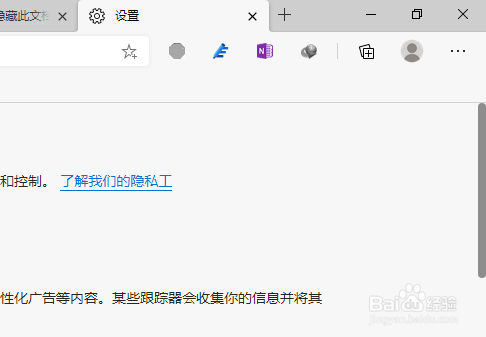
2、点击右上角“设置及其他”小点按钮。如图:
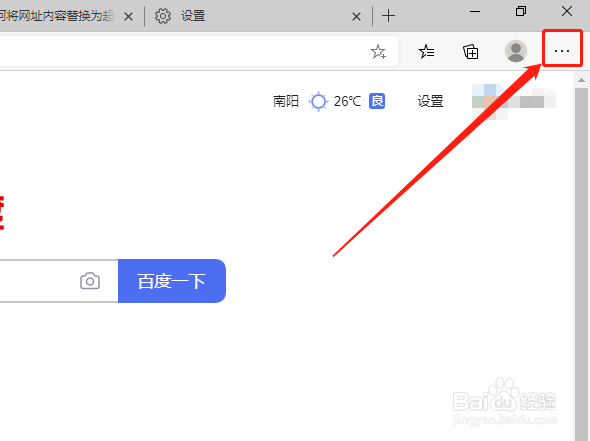
3、在下拉菜单中,点击“设置”选项。如图:
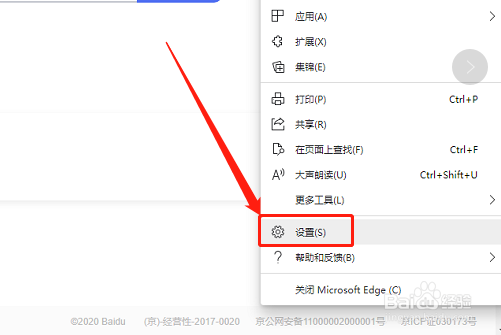
4、在左侧点击“隐私、搜索和服务”选项。如图:
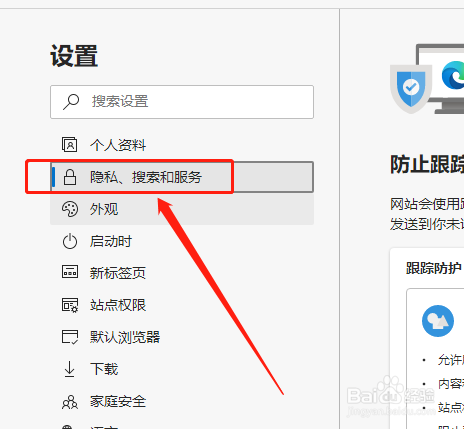
5、在服务中,点击“地址栏和搜索”。如图:
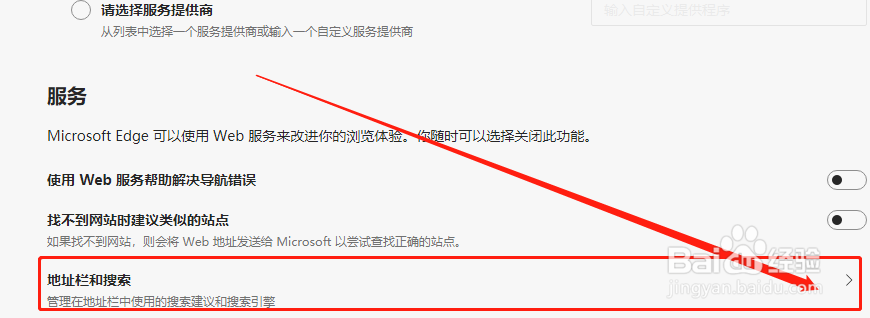
6、在下侧的“在地址栏中使用的搜索引擎”中,点击修改搜索引擎为“搜狗”即可。如图:
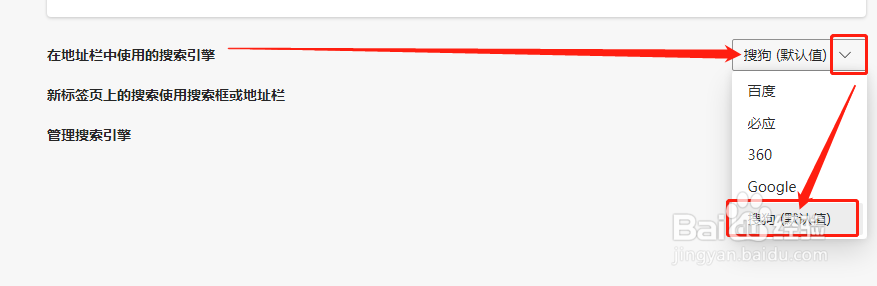
1、1.打开Edge浏览器,然后点击设置及其他按钮,在下侧点击“设置”选项。
2.点击“隐私、搜索和服务”选项,然后在服务中,点击“地址栏和搜索”。
3.在下侧的“在地址栏中使用的搜索引擎”中,点击修改搜索引擎为“搜狗”即可。
声明:本网站引用、摘录或转载内容仅供网站访问者交流或参考,不代表本站立场,如存在版权或非法内容,请联系站长删除,联系邮箱:site.kefu@qq.com。
阅读量:118
阅读量:163
阅读量:178
阅读量:181
阅读量:102